WORD中大量汉字快速加拼音解决方案
发布时间 2022-01-06
WORD中少量汉字加拼音可使用“拼音指南”功能;大量汉字需要加拼音则可使用如下方法:
一、通过汉字转拼音功能,将文章转换成下字上音的模式(选中“更多功能”中的“字音对照”)。阅览全文,将不正确的多音字拼音进行更正,点击左下角的“复制”按钮即复制到剪贴板;
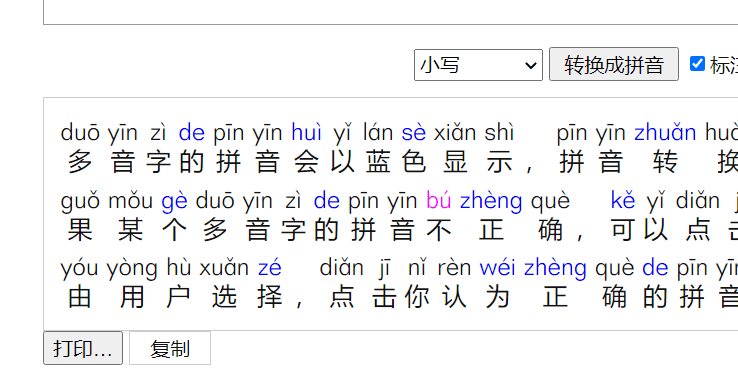
二、打开WORD,粘贴,获得与“拼音指南”相同的效果,如下:

不过格式还需要调整:按下Alt+F9键(先按住Alt键不放,再按下F9键,然后同时松开),文档切换到域代码模式,如下:
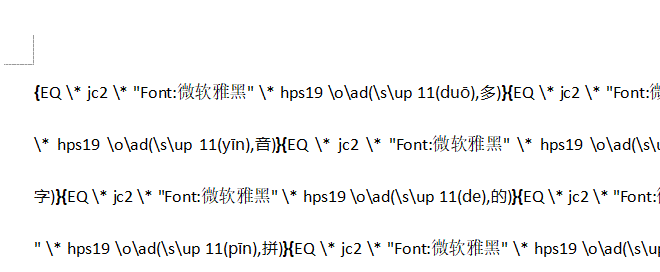
可见,一个汉字及拼音的完整代码为:
{EQ \* jc2 \* "Font:微软雅黑" \* hps19 \o\ad(\s\up 11(duō),多)}
与拼音指南中的选项对应为:
| 关键字 | 释义 |
| jc2 | 对齐方式为“1-2-1” |
| Font:微软雅黑 | 字体是微软雅黑 |
| hps19 | 字号是9.5(19/2) |
| up 11 | 偏移量是2(11-字号+1) |
注释:偏移量所减的字号,指字体面板中设置的汉字字号。如果是五号,对应磅值为10.5,略去小数按照10计算。
按下Ctrl+H键打开替换面板,查找上述关键字替换为适当的值,例如:
查找“jc2”替换为“jc0”,对齐方式变为居中;
查找“Font:微软雅黑”替换为“Font:黑体”,字体变为黑体;
查找“hps19”替换为“hps15”,字号变为7.5;
查找“up 11”替换为“up 12”,偏移量变为3(汉字字号为10)。
再次按下Alt+F9键,恢复为文本模式,即可看到效果。下面这张图显示的效果取值分别是:jc0、Font:黑体、hps19、up 20;同时设置汉字字体为楷体,字号为20。

你可以尝试各项设置以获得更美观的效果,但总的来说,不如在网页中设置的效果好。如果仅需要打印,建议直接通过汉字转拼音页面的打印功能实现,如第一张图所示,点击“打印”按钮进入设置页。
<< [文字办公]>> 发文年份要加六角括号